ファクス送信画質を変更したい
コンテンツID(6327)
原稿に合わせて適切な設定に変更してください。
送信濃度(送信濃度を調整する)
送信濃度を7段階で調整できます。
-
[送信濃度]を押して、送信濃度を選びます。
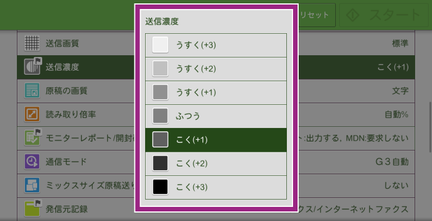
原稿の画質(原稿の画質タイプを選ぶ)
文字の原稿、写真が入っている原稿など、原稿の内容に応じて画質を選びます。
-
[原稿の画質]を押して、原稿の画質を選びます。
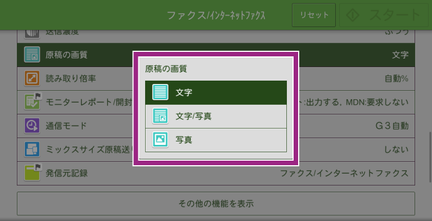
-
文字
文字の原稿を送信するときに選びます。
-
文字/写真
文字と写真が混在した原稿を送信するときに選びます。文字領域と写真領域を自動的に判断し、領域ごとに原稿の画質が設定されます。
-
写真
写真の原稿を送信するときに選びます。
補足縮小して読み取ると、写真画像部分に縞模様などが出ることがあります。
-
送信画質(読み取る解像度を指定して送信する)
原稿を読み取るときの解像度を設定します。
補足
設定した解像度で原稿を読み取っても、送信先にその解像度での受信能力がない場合、自動的に送信先の能力に合わせた解像度で送信するため、希望どおりの画質が得られないことがあります。
解像度が高いほど送信に時間がかかるので、通常は[超高画質(400dpi)]までをお勧めします。
-
[送信画質]を押して、送信画質を選びます。
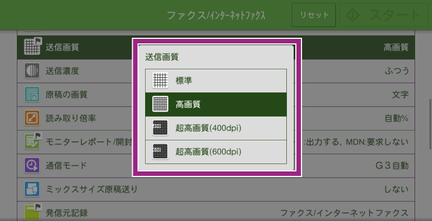
-
標準
普通の原稿を送信するときに選びます。
(200×100画素/25.4mm相当)
-
高画質
小さな文字や細かい図がある原稿を送信するときに選びます。
(200×200画素/25.4mm相当)
-
超高画質(400dpi)
精密な図などがある原稿を送信するときに選びます。
(400×400画素/25.4mm)
-
超高画質(600dpi)
より精密な図などがある原稿を送信するときに選びます。
(600×600画素/25.4mm)
-
本ページをスマートフォンなどで表示する場合はQRコードをご利用ください。